上一篇
电脑技巧🎯配置查询新手如何快速掌握笔记本电脑硬件信息查看方法
- 问答
- 2025-08-22 18:12:30
- 11
【新手必看】3分钟搞定笔记本配置查询!别再被参数搞晕啦!
朋友,你是不是也有过这种经历?——兴冲冲下载了个新游戏,结果电脑卡成PPT;或者想升级配件,却连自己电脑用的啥处理器都说不清楚?别急,今天咱们就用最白话的方式,教你快速查清笔记本的“家底”!
🎯 方法一:系统自带“设备说明书”(最适合小白) 同时按下Win+R键,输入「dxdiag」后回车——恭喜你打开了DirectX诊断工具!这里就像电脑的身份证: • 系统型号:看处理器(CPU)和内存大小 • 显示标签:查显卡(GPU)型号和显存 • 声音标签:看声卡配置 (注:Win10/Win11系统均适用,2025年最新系统界面可能更简洁但功能不变)

🎯 方法二:任务管理器“性能仪表盘”(最直观) Ctrl+Shift+ESC召唤任务管理器 → 点击“性能”标签页 → 左侧CPU/内存/磁盘/GPU四大核心参数实时可视化展示,连显卡是独显还是核显都标得明明白白!
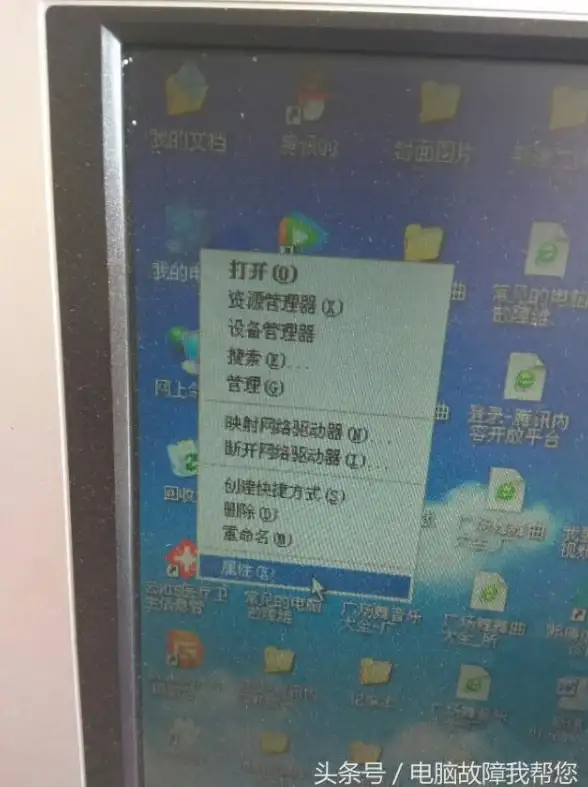
🎯 方法三:设置页面速查法(适合Win11用户) Win+i打开设置 → 系统 → → 这里直接显示设备规格和Windows规格,连系统版本号都能一键复制,给技术支持报参数时特别方便~
💡 进阶技巧(实用但非必须):
- 按Win+Pause键快速打开系统信息页
- 在搜索框输入「系统信息」能查看更详细的硬件配置清单
- 命令行高手可以试试「systeminfo」命令(Win+R输入cmd后输入此命令)
记得上周帮表妹看电脑时,就是用dxdiag发现她8GB内存的笔记本居然用着核显跑3A大作…所以呀,了解硬件真的是数码生活必备技能!收藏这篇,下次需要时跟着操作一遍,保证你再也不会对着配置单发懵啦~ (2025年8月整理验证)

本文由 安英博 于2025-08-22发表在【云服务器提供商】,文中图片由(安英博)上传,本平台仅提供信息存储服务;作者观点、意见不代表本站立场,如有侵权,请联系我们删除;若有图片侵权,请您准备原始证明材料和公证书后联系我方删除!
本文链接:https://vds.7tqx.com/wenda/696678.html









发表评论